Bunu yapmanın en kolay yolu herhangi bir Office uygulamasını kullanmaktır!
- Microsoft Store'u, Bağlam menüsünü veya üçüncü taraf yükleyiciyi kullanarak yazı tiplerini Microsoft Office'e indirebilir ve yükleyebilirsiniz.
- Her yöntemin ayrıntılı adımlarını öğrenmek için okumaya devam edin!
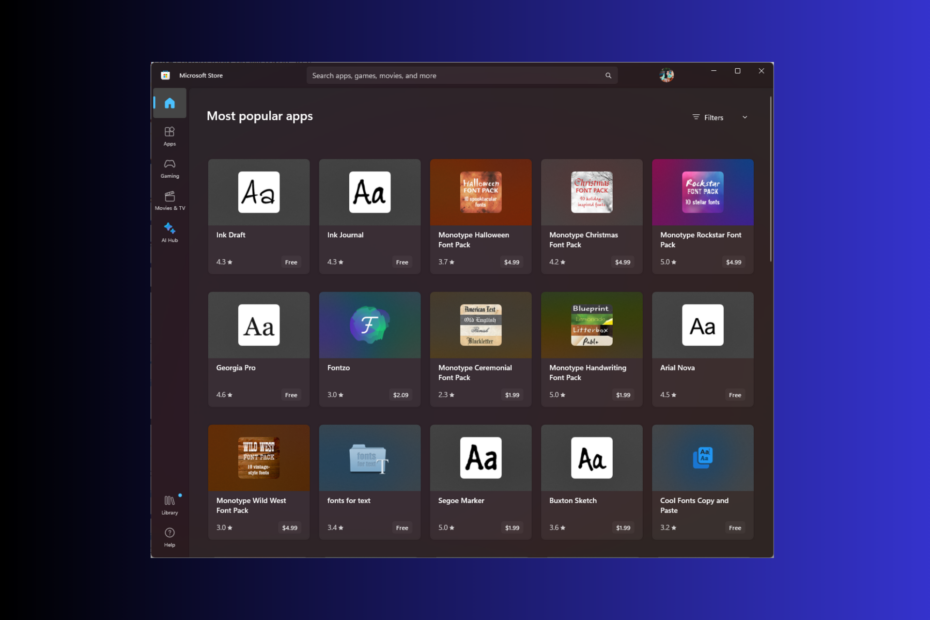
Yazı tiplerinin, ister sunum, belge veya elektronik tablo olsun, her türlü içeriğin sanatsal özü olduğu söylenir; çünkü onlara hayat verirler.
Bu kapsamlı kılavuzda, Microsoft Office yazı tiplerini bilgisayarınıza indirip yüklemenin en kolay yollarından bazılarını tartışacağız.
Microsoft 365'te özel yazı tiplerini kullanabilir misiniz?
Evet, özel yazı tiplerini Microsoft 365 çevrimiçi uygulamalarınızda da kullanabilirsiniz; tek yapmanız gereken yazı tipini yerel olarak yazı tipi ayarlarınıza eklemektir; çevrimiçi olarak görünecektir.
Ancak belgenin ön izlemesi sırasında özel yazı tipini göstermemesi de dahil olmak üzere bazı sınırlamaları vardır.
Yeni yazı tiplerini Microsoft Office'e nasıl indirip yüklerim?
Microsoft Office'te yeni yazı tipleri edinmek için çeşitli yöntemlere geçmeden önce şu ön kontrolleri yaptığınızdan emin olun:
- Paylaşılan bir bilgisayar kullanıyorsanız yönetici haklarına sahip olduğunuzdan emin olun.
- Bazı yazı tipleri oturum açmanızı gerektirdiğinden Microsoft hesabı kimlik bilgilerinizi el altında bulundurun.
- Sabit bir internet bağlantınızın olduğundan emin olun.
1. Herhangi bir Office uygulamasını kullanma
- tuşuna basın pencereler anahtar türü kelime, ve tıklayın Açık.
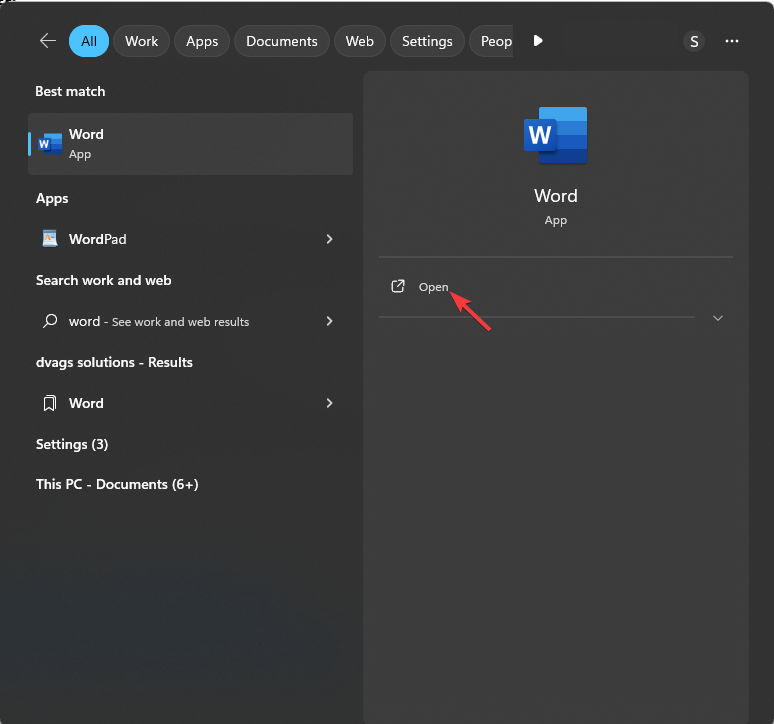
- Mevcut veya boş bir belgeyi açın ve ardından Ev sekmesi.
- Yazı tiplerinin açılır menüsünü bulun ve tıklayın.
- yazı tiplerinden herhangi birine tıklayın. Bulut ya da İndirmek Yerel olarak almak için simge. İndirdikten sonra anında kullanıma hazır olacaktır.
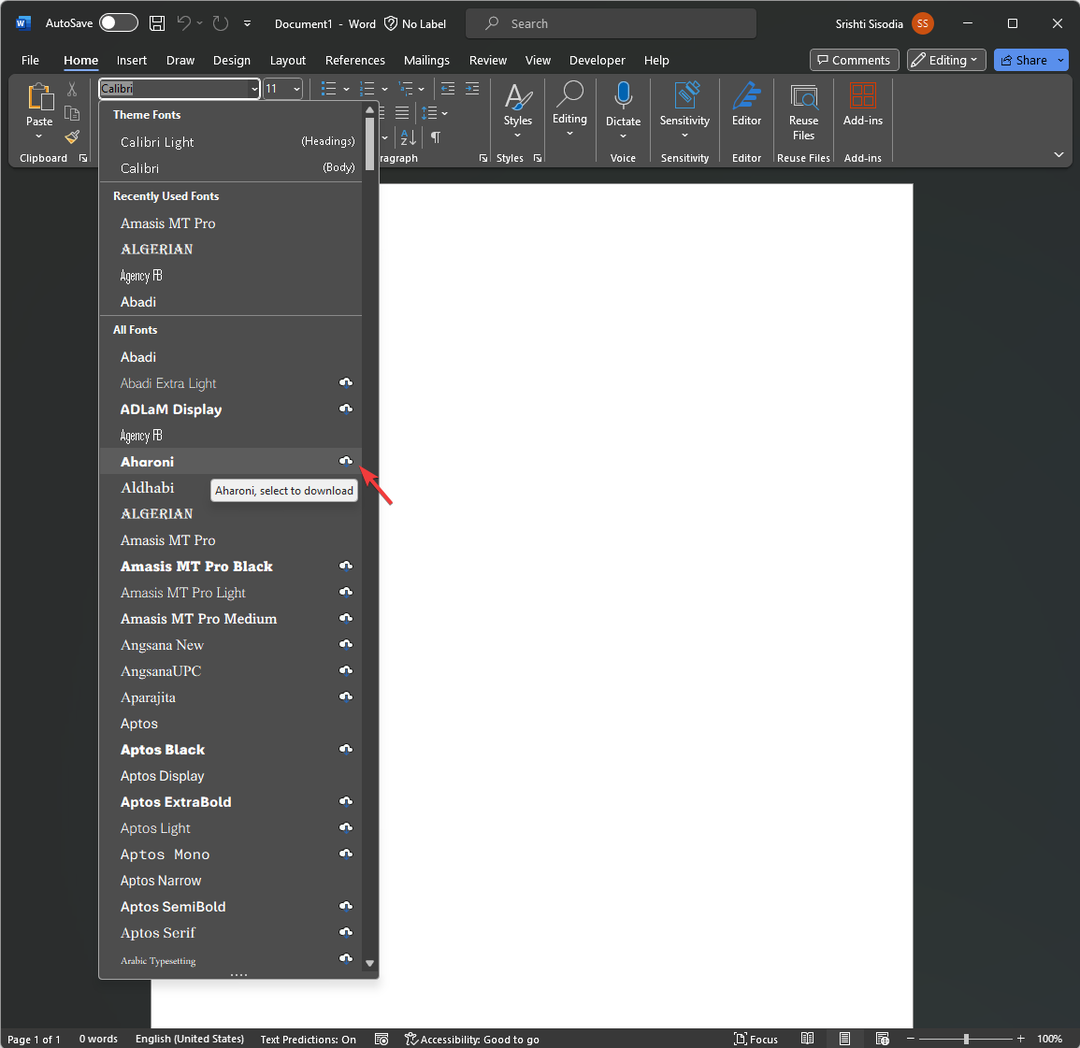
2. Microsoft Store'da daha fazla yazı tipi edinin seçeneğini kullanma
- Basmak pencereler + BEN açmak için Ayarlar uygulama.
- Git Kişiselleştirme ve seç Yazı tipleri.
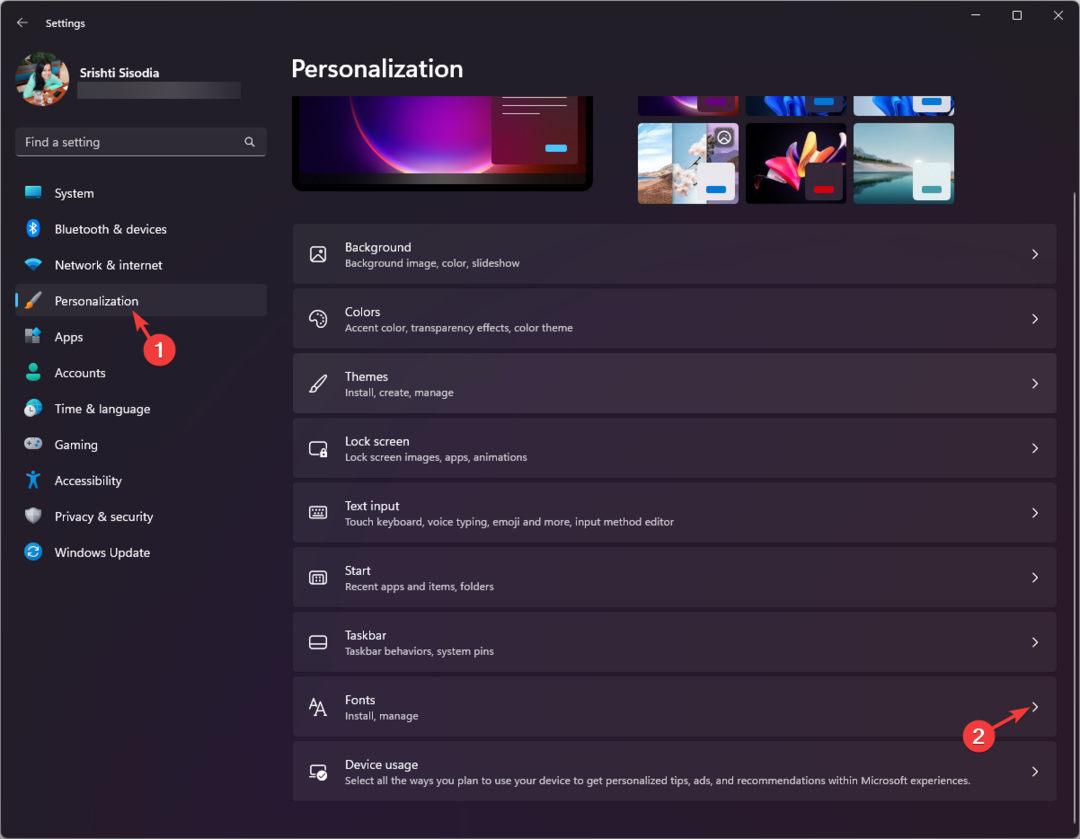
- Tıkla Microsoft Store'dan daha fazla yazı tipi edinin seçenek.
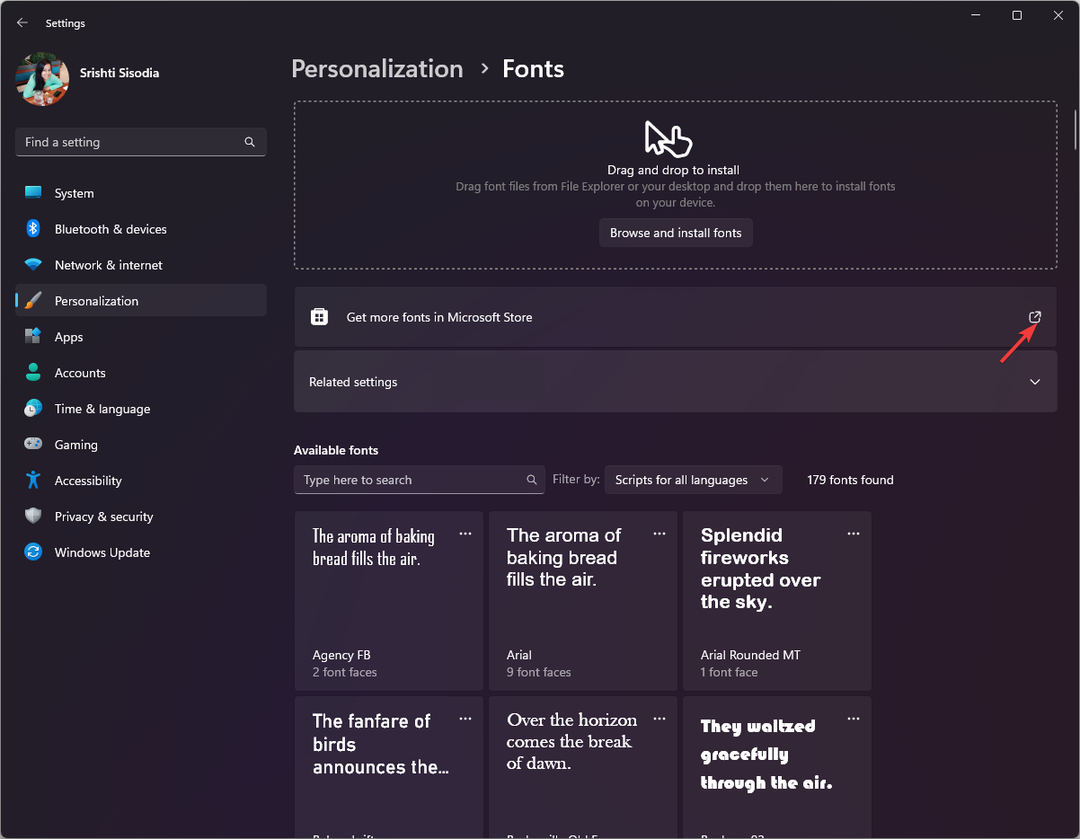
- Microsoft Mağazası uygulaması açılacaktır; mevcut seçeneklerden yazı tipi ailesine tıklayın.
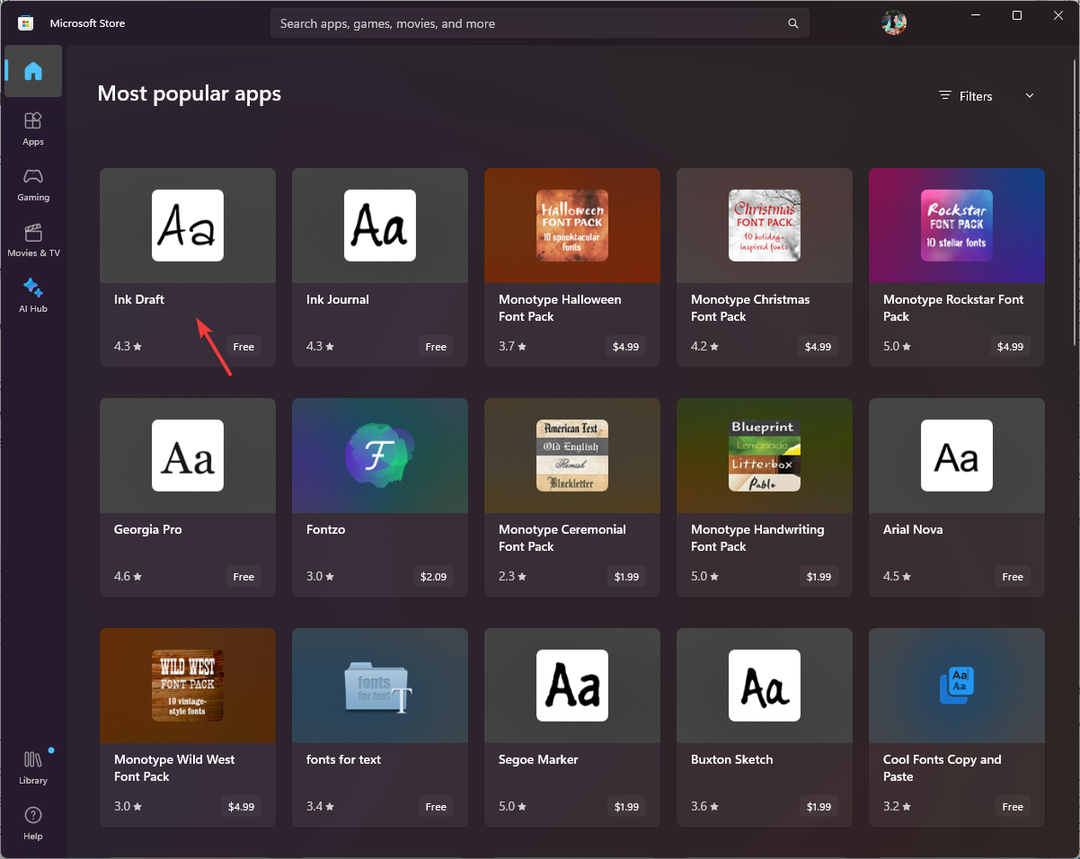
- Tıklamak Elde etmek indirmek ve yüklemek için. İşlem tamamlandıktan sonra özel yazı tipine tüm Microsoft Office uygulamalarından erişebilirsiniz.
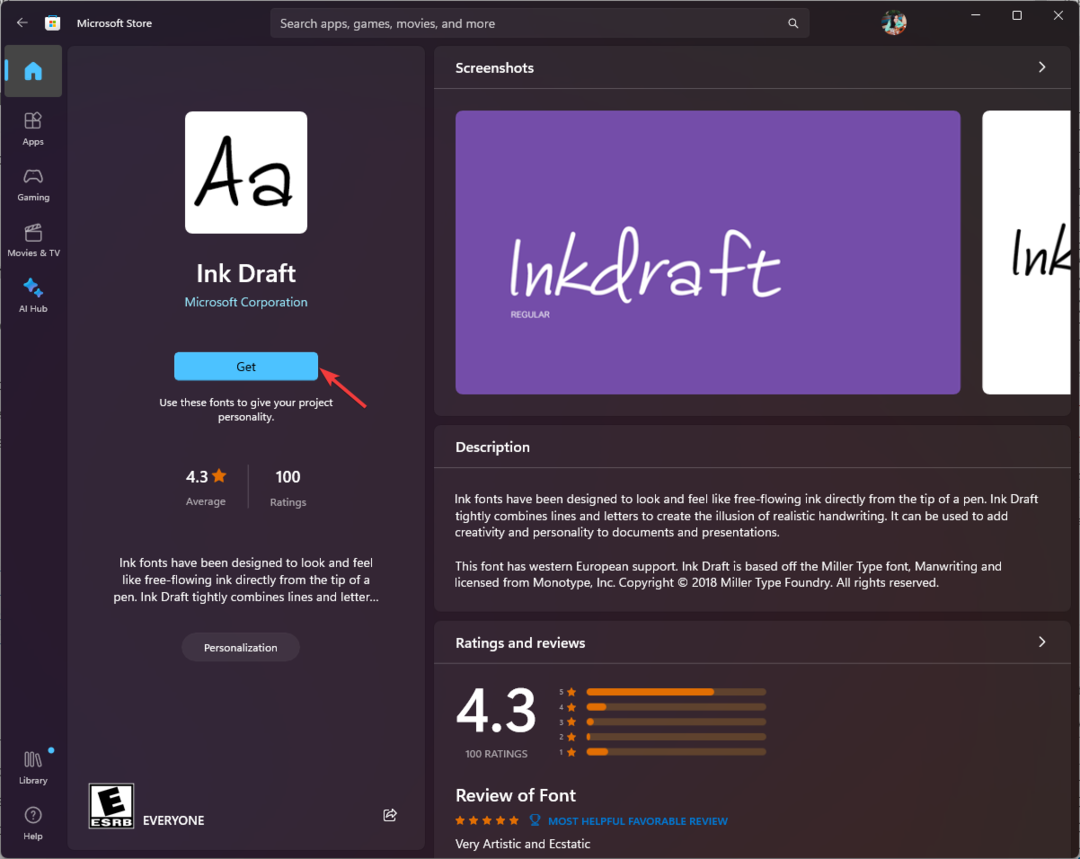
Farklı yazı tipleriyle oynamak eğlencelidir; sen de yapabilirsin Windows bilgisayarınızın varsayılan yazı tipini değiştirin ve bilgisayarınızı istediğiniz gibi özelleştirin; Daha fazlasını öğrenmek için bu kılavuzu okuyun.
- Düzeltme: Klavye Kısayolları Excel'de Çalışmıyor
- Düzeltme: Klavye Kısayolları Word'de Çalışmıyor
- Bulunduğunuz Yerde Copilot Mevcut Değil mi? İşte yapmanız gerekenler
- Excel'de İndirme Tamamlanmadı: Bu Hata Nasıl Düzeltilir
3. Bağlam menüsünü kullanma
- Herhangi bir yazı tipini seçin güvenilir web sitesi ve tıklayın İndirmek bilgisayarınıza girmek için.
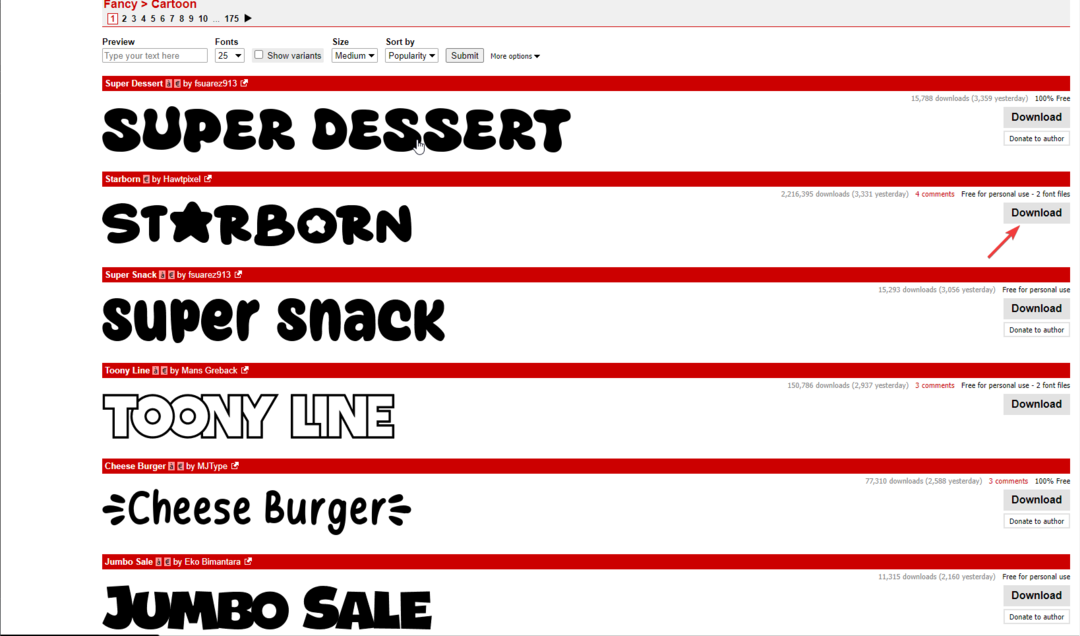
- Bilgisayarınızda indirilen Zip dosyasını bulun, sağ tıklayın ve Tümünü Çıkart açmak için Sıkıştırılmış Klasörü Çıkart pencere; tıklamak Çıkarmak.
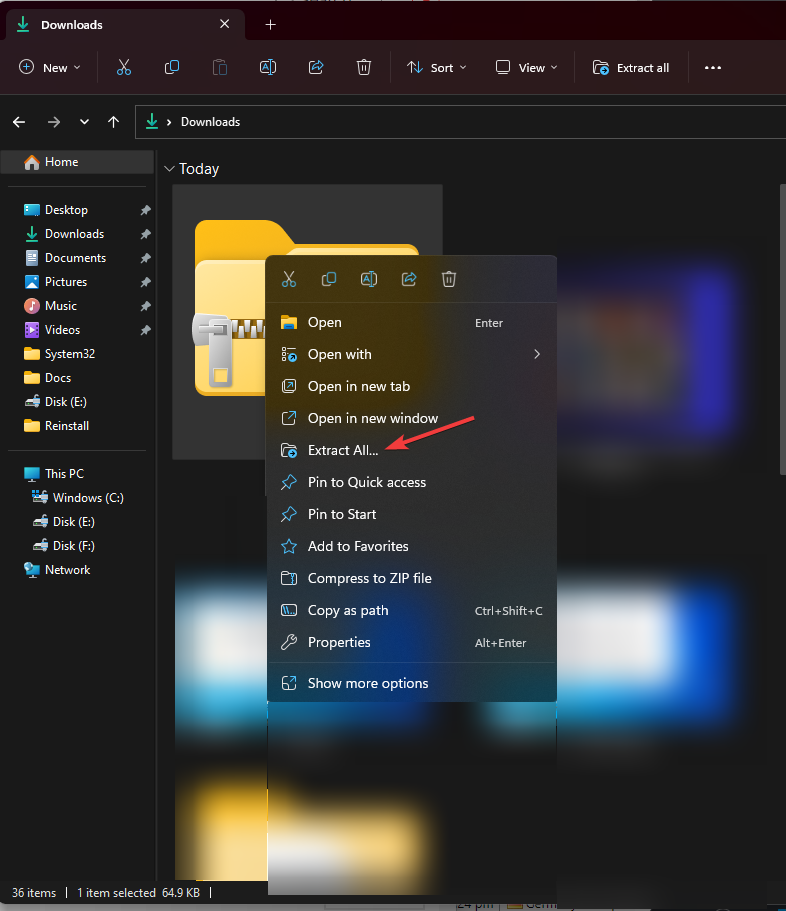
- Yazı tipiyle ilgili dosyaların bulunduğu bir pencere açılacaktır.
- Bağlam menüsünü açmak için .otf dosyasını bulun ve sağ tıklayın ve Düzenlemek Geçerli kullanıcı profilinin yazı tipini almak için. Ancak yazı tipinin tüm kullanıcı profillerinde olmasını istiyorsanız, Tüm kullanıcılar için kur.
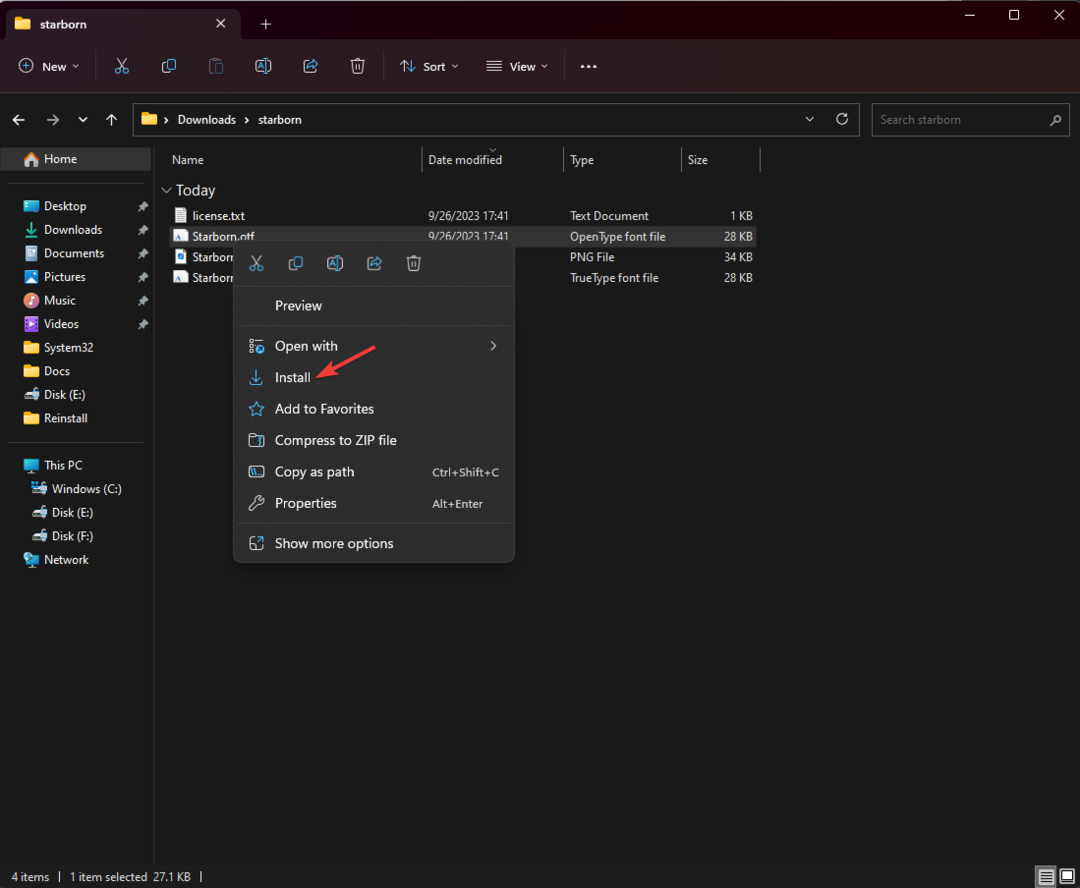
- Tamamlamak için ekrandaki talimatları izleyin.
Yazı tipleri indirilir indirilmez bunları Microsoft Office uygulamalarında kullanabilirsiniz; ayrıca yeni yüklenen yazı tipini varsayılan seçim yapabilirsiniz; bu kılavuzu okuyun.
Yazı tiplerini Microsoft Office'ten nasıl kaldırabilirim?
- tuşuna basın pencereler anahtar türü kontrol Paneli> ve tıklayın Açık. Git Görünüm ve Kişiselleştirme>Yazı tipleri.
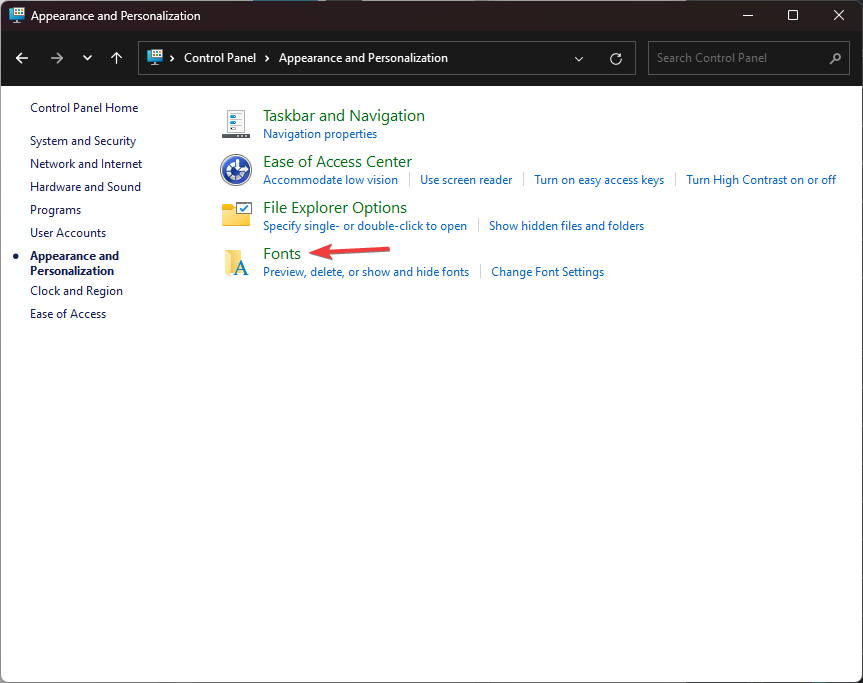
- Listeden yazı tipini seçin ve tıklayın. Silmek bilgisayarınızdan kaldırmak, böylece Microsoft Office'ten kaldırmak için.
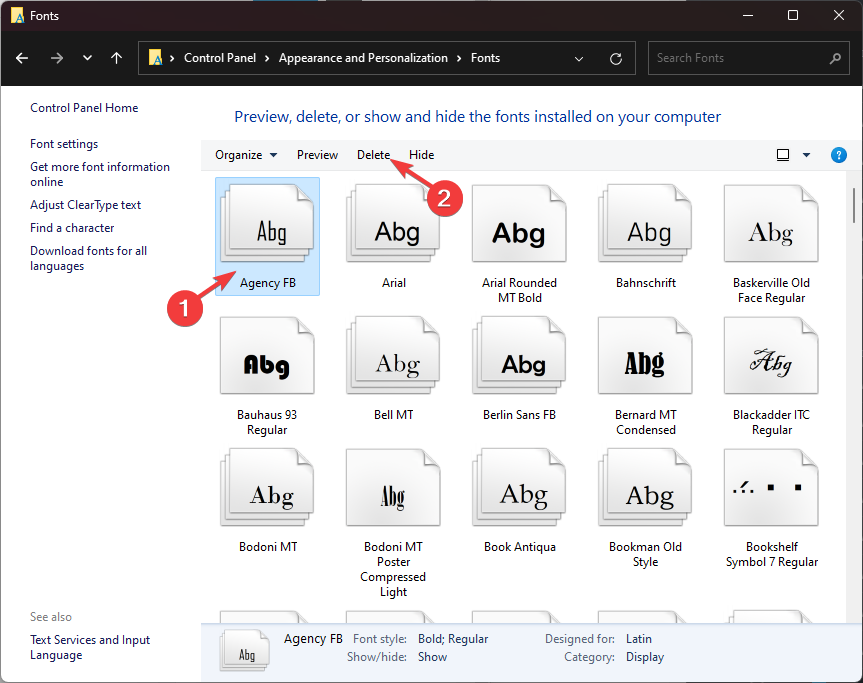
Eksik yazı tiplerini Word'e nasıl yüklerim?
- Word uygulamasında bir belge açın ve şuraya gidin: Dosyave seçin Seçenekler.
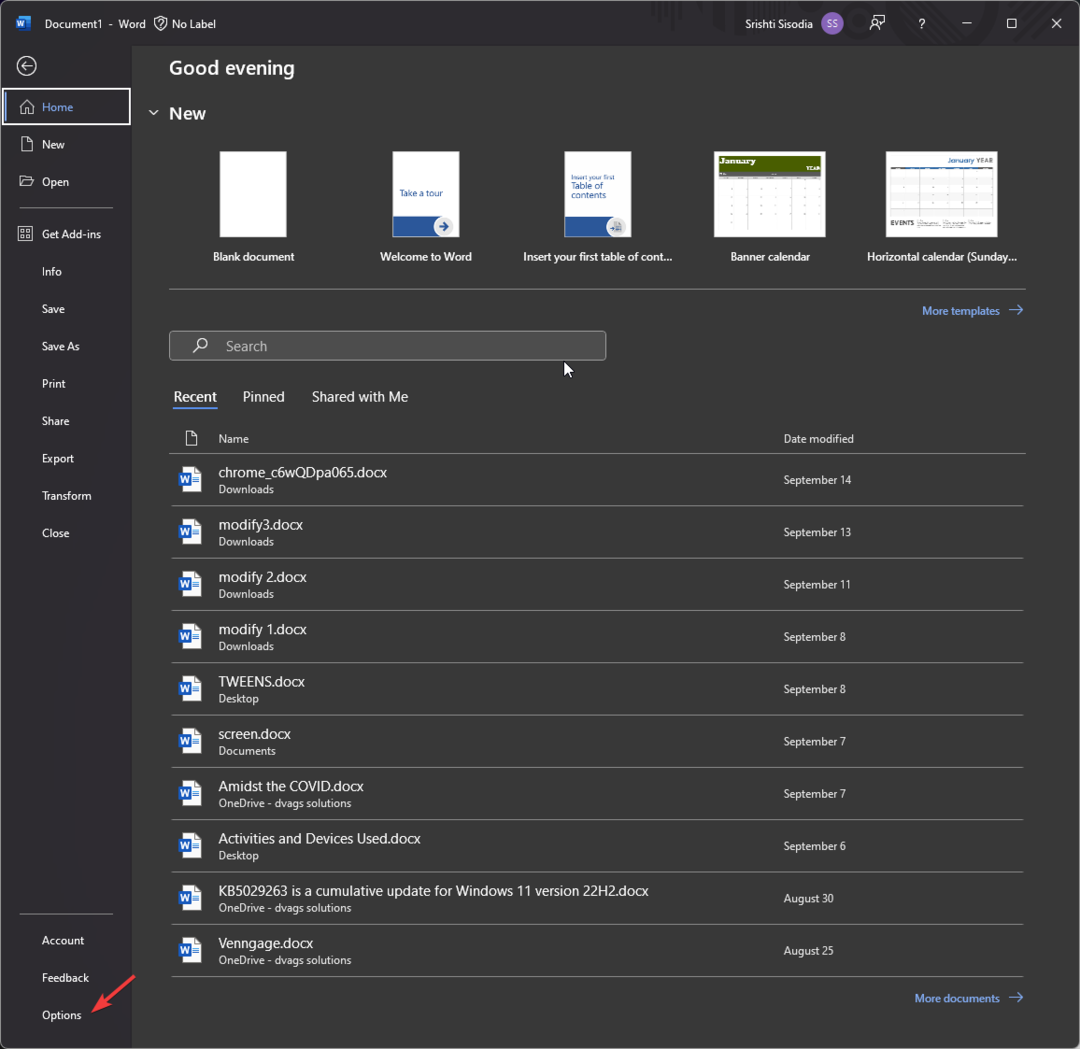
- Tıklamak Gelişmiş, ardından bulun ve tıklayın Yazı tipi değişikliği altında Belge içeriğini göster.
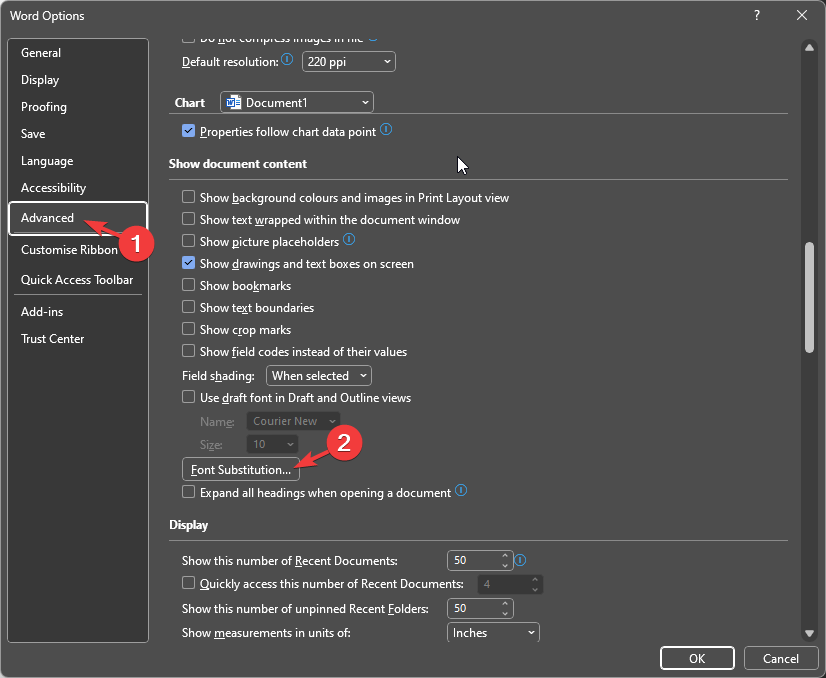
- Mevcut listeden eksik yazı tipini seçin. Yazı Tipi Değişikliği iletişim kutusu.
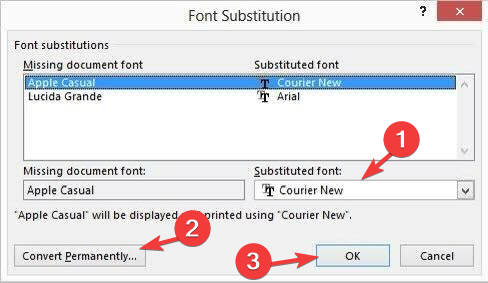
- Daha sonra, arasından bir yazı tipi seçin. Değiştirilen yazı tipi açılır menüyü seçin ve Kalıcı Olarak Dönüştür veya Geçici Olarak Dönüştür Geçerli oturumun veya tüm oturumların yazı tipini değiştirmek için.
Windows bilgisayardaki tüm yazı tipleri C:\Windows\Yazı Tipleri (C sistem sürücüsünü belirtir). Yazı tipi dosyalarını bu klasöre sürükleyerek de yazı tipleri ekleyebilirsiniz; Windows bunları yükleyecektir.
Eğer istersen Windows 11 için en iyi yazı tipleri Okuyucunuza kusursuz bir deneyim sunmak için farklı seçenekleri öğrenmek üzere ayrıntılı kılavuzumuza göz atın.
Konuyla ilgili sorularınız veya önerileriniz varsa aşağıdaki yorum kısmında belirtmekten çekinmeyin.

![Word 2016 belgeleri düzenlenemiyor [BASİT KILAVUZ]](/f/6ea31697fe08fb3ea68b6d5b6bb6adcf.jpg?width=300&height=460)
